最終更新日:2025年1月27日
ラズパイオーディオ入門

広義にはオーディオシステムのどこかに Raspberry Pi (ラズパイ)を利用していたらラズパイオーディオでしょうが、ここでは「ラズパイをネットワーク オーディオ プレイヤーとして使うこと」と定義します。市販のネットワークプレイヤー同様に、ラズパイオーディオでSpotifyなどのサブスク音楽配信サービスを聴いたり、インターネットラジオを聞いたり、NAS上の音楽ファイルを再生したりできます。
「ラズパイオーディオ入門」ではラズパイを使ってネットワーク オーディオ プレイヤーを構築する方法を説明します。
ラズパイオーディオのメリット:
オープンである: オープンであることがラズパイオーディオの最大の特長です。当然ですが市販のネットワークプレイヤーは購入後に自分で機能を追加したり、メーカー提供のコントール・アプリを変更することはできません。ですから購入前にきちんと確認する必要があります。しかしラズパイはオープンソースを中心にMPD(Music Player Daemon)、Spotify Connect、AirPlay、DLNA/UPnP レンダラー、Roon Bridgeなどを動作させることができますから、自分の好みの機能、好みのアプリを利用できます。例えば、yaMPC はMPD用のiOSクライアント・アプリ(またはリモコン・アプリ)ですが、気に入らなければ別のアプリ、または moOde audio
player やVolumioのWebUIを使うこともできます。MPDでは満足できない方は、ラズパイにRoon Bridgeをインストールすれば、Roonのエンドポイントとして使うこともできます。
省電力・静音:MPDをはじめ、これらのソフトウェアはMacやLinuxを搭載したPCでも動作します。しかしラズパイはPCより消費電力が小さいため、いつでも音楽再生できるように常時起動しても電気代が気になりません。ちなみに常時起動した場合の待機電力はCore i3搭載のASUS NUC (NUC13ANHi3)で10W、一方でラズパイは2W(Raspberry Pi 3)から3W(Pi 5)程度です。またNUCを含む多くのPCはファンが必要ですが、Pi 3とPi 4はファンレスですから静かに稼働します。Pi 5も放熱を工夫すればファンレスにできます。
小型・安価・高音質:ラズパイは名刺サイズで、DACを接続すればネットワークプレイヤーとして使えますから、コンパクトで場所を取りません。またラズパイとDACと合わせて1万円台から手に入ります。高性能なDACを使えば、音質も市販のネットワークプレイヤーに引けを取りません。
Music Player Daemon (MPD):ラズパイオーディオでは(別の方法もありますが)音楽ファイルの管理と再生は主にMPD (Music Player Daemon)を使うことが多いです。MPDはUSBメモリもNASもスキャンして音楽ファイル情報のデータベースを作って管理します。そしてyaMPCやMoode Web UIといった様々なクライアントからコントロールできます。市販のネットワークプレイヤーはNASのUPnP/DLNAメディアサーバーの機能を使うことが多いですが、アルバムと曲の検索・絞り込み機能はMPDの方が優れています。MPDは機能面でRoonには劣りますが、オープンで無償であるというメリットがあります。

ラズパイオーディオのデメリットは、自分で組み立てる必要がある点と、ある程度のコンピューターとネットワークの知識が必要になることです。それらは趣味としては楽しみのひとつですが、そういうことの嫌いな方や面倒な方は市販のネットワークプレイヤーを買われることをお勧めします。
ではラズパイオーディオに必要なものを見ていきましょう。
必要なハードウェア
Raspberry-Pi(ラズパイ)

まずはMPDなどのソフトウェアを動かすコンピューター、Raspberry Piです。この写真は Raspberry Pi 4 というひとつ前のモデルです。最新のモデルは Raspberry Pi 5ですが、Raspberry Pi 3 Model B+ (3B+)というPi 4よりさらに古いモデルでも、MPDを動かすには十分です。
Raspberry Pi 4 メモリ4GB版が1万円程度です。(2024年11月時点)
USB DAC

プレイヤーとしてアンプに接続するには、Digital to Analog Converter (DAC) というものが必要です。CDプレイヤーにはDACが内蔵されいますが、ラズパイには別にDACが必要になります。
USBで接続するDAC (USB DAC) は、ラズパイのUSBポートから接続できます。
この写真は TOPPING E30 II Lite という中国製 DAC です。USBケーブルでラズパイと接続可能です。E30 II Liteは背面のDC5Vから給電しますが、信号を送るUSBケーブルからバスパワーで給電するタイプもあります。例えば、TOPPING D10sはバスパワー給電のUSB DACです。一般的にはバスパワー給電より外部給電の方が音質が良いと言われますが、私には音質の違いはわかりません。
I2S DAC

あるいはラズパイの上に直接DACボードを載せる方法もあります。その場合、GPIOというラズパイの標準バスを使ってラズパイとDACを接続しますが、GPIOのうちI2Sという信号を使って繋ぐので、このようなDACをI2S DACとも呼ぶこともあります。ラズパイにアドオンするボードのことをHAT (Hardware Attached on Top) と言いますので、DAC HATと呼ぶ人もいます。
ラズパイ用のI2S DACで標準となっているのが Modul 9 GmbHというスイスの会社の HiFiBerry DAC です。世の中にはもっと良い(高い)DACはありますが、最初は標準的なHiFiBerryのDACを使うのがトラブルが少なくて良いでしょう。この写真は、HiFiBerry DAC+ standard という標準モデルです。より上位のモデルもあります。
DDC

最近のアンプはデジタル入力が付いているものも多いです。アンプにS/PDIFのデジタル入力が付いている場合は、DACではなく、DDC(Digital to Digital Converter)を使うこともできます。HiFiBerryからも HiFiBerry Digi+ というDDCが販売されています。HiFiBerry Digi+はラズパイからのI2Sの信号を、高精度なクロックを使ってS/PDIFのデジタル信号に変換します。この写真は HiFiBerry Digi2 Pro という上位バージョンです。
I2S DACやDDCはラズパイほど簡単には入手できません。 HiFiBerry の販売サイトから直接購入するのが比較的安いです。価格は高くなりますが、Amazon.co.jpなどでも購入できます。
ケース

ラズパイはケースがなくても動作しますが、埃とショート防止のためにケースはあった方が良いでしょう。USB DACと接続する場合は、ケースはなんでも良いです。アクリルケースやアルミケースが1000円程度からあります。
ラズパイの上に直接載せるタイプのDACは、RCAジャックの穴の位置が合うように、DACメーカーの純正品、または推奨のものを買うのが無難でしょう。写真はHiFiBerry純正のRaspberry Pi4用の金属ケース()です。こちらも HiFiBerry の販売サイトから購入できます。

あるいは工作が好きな方は自分で組み立てることもできます。左の写真はTakazine(たかじん)さんが開発された SB32+PRO DoP という高級DAC用のケースです。このケースは他のDACやDDCにも流用できます。
組み立て方法をブログに書きましたので、DIYに興味のある方はご覧ください。
microSDカード

ラズパイはmicroSDカードから起動するので、microSDカードが必要です。起動用で音楽ファイルを入れないのでしたら、容量は32GB程度で十分です。Raspberry Pi 3 Model B+からはUSBメモリからも起動できますが、USBメモリからの起動に対応していないディストリビューション(後述)もあります。microSDカードから起動するのがお勧めです。
ACアダプタ

ラズパイへの給電に5VのACアダプタが必要になります。Raspberry Pi 3B+は2.5A以上、Pi 4Bは3A以上、Pi 5は5A以上が推奨されていますが、DACを積んで普通にMPDを動かすだけなら2Aあれば十分と思います。3B+はmicroUSB、4Bと5はUSB-Cで給電します。
スマホ用のACアダプタでも給電できますが、給電ケーブルの抵抗で電圧降下が発生し、ラズパイが頻繁に Under-voltage detected!
という警告を出す場合があります。電圧降下を考慮したケーブル付きのACアダプタがお勧めです。ラズパイを常時起動しておくなら、安全性も考慮する必要があります。
左の写真はスイッチサイエンスのラズパイ4用のACアダプターです。電圧降下を考慮した5.1 V/3.0 A 出力で、安全規格のPSEマークを取得しているのでお勧めです。
USBメモリ(32GB)

音楽ファイルはラズパイを起動するmicroSDに入れることもできますが、PCから新しい音楽ファイルの追加や入れ替えを考えるとUSBメモリに入れてラズパイのUSB端子に刺すのが便利でしょう。その際、USBメモリの容量は、FAT32の上限である32GBにしてください。すべてのラズパイ用のOSはFAT32は読めますが、exFATやmacOS拡張フォーマットはドライバーを追加しないと読めない場合もあります。またLinuxのexFATのドライバーは機能的に不完全です。(少し前の情報です。数年前にMicrosoftがオープンソースコミュニティのためにexFATの仕様を公開しましたから、まもなくexFATでも問題なく使えるようになると思います)
なお、将来、ラズパイを2台・3台と増やしていく場合は、音楽ファイルはNAS(ネットワークアクセスサーバ)に入れて複数のラズパイで共有するのが便利です。
以上がラズパイを使ったネットワークオーディオプレイヤーに必要なものです。オーディオ・システムとしては、これら以外にアンプとスピーカーが必要ですが、それら(特にスピーカー)に関しては「オーディオ超入門」をご覧ください。
ラズパイオーディオ構成例
ラズパイからアンプまで(スピーカーは省略ます)の典型的な構成を4つ紹介します。
1. ラズパイ ー USB DAC ー アンプ
トラブルが少なく、音質が良く、将来の拡張性があるため、初心者にもお勧めできる構成です。
ラズパイ ー USB DAC ー アンプという構成がお勧めであって、下記のUSB DACとアンプの機種は単なる例です。
悪くはないですが、これらの機種を特に推奨しているわけではありません。
参考価格はTOPPING D10sが11,000円程度、Fostex AP15mk2が15,000円程度です。(2024年11月時点)
Fostex AP15mk2はパーソナル・アンプというカテゴリのデスクトップ用小型アンプですから、リモコンは付いていません。リビングなどに置いてソファなど離れた場所から操作する場合は、YAMAHA A-301Sなどのリモコン付きのプリメインアンプをお勧めします。

2. ラズパイ ー I2S DAC ー アンプ
ラズパイオーディオ愛好家の間では最も人気のある構成です。コンパクトなプレイヤーを作ることができます。HiFiBerry DAC+ standard は個人輸入だと$29.90+送料です。上位モデルの HiFiBerry DAC2 Proは個人輸入だと$44.90+送料、Amazonなどでの国内価格は12,000円程度です。(2024年11月時点)

3. ラズパイ ー I2S DDC ー DAC内蔵アンプ
最近は多くのアンプにDACが内蔵されています。これはアンプ内蔵のDACを利用する構成です。アンプまでデジタル信号で伝達されますので、電源のノイズ対策にあまり神経を使わずにすみます。さほどDACの音質にこだわらない方向けです。私自身もこの構成で長く使っていました。
参考価格はDAC内蔵アンプのYAMAHA A-S301が34,000円程度、Digi2 ProがDAC+2 Proと同じ程度です。(2024年11月時点)

4. ラズパイ ー USB DAC内蔵アンプ
アンプにUSB DACが内蔵されていれば、ラズパイを直結できます。デスクトップ用途の小型アンプにUSB DACが内蔵されているとPCかMacを接続したくなりますが、リビング用のアンプにUSB DACが内蔵されていても使われないことが多いようです。アンプ内蔵USB
DACが空いていたら、せっかくですからラズパイをつないでラズパイオーディオを楽しんでみてはいかがでしょう?
写真はUSB DAC内蔵プリメインアンプのYAMAHA A-S801です。

Linuxディストリビューション
LinuxディストリビューションとはLinuxカーネルとその他のソフトウェアを簡単にインストールして使えるようにまとめた配布形態です。MPDを動かすには、以下の4つが代表的です。
Volumio


もともと「RaspyFi」と呼ばれていた、ラズパイ用オーディオディストリビューションの元祖的存在です。
ユーザビリティの観点でいちばん完成度が高い、かつ音質もなかなか良い、万人向け音楽再生用ディストリビューションです。
利用者も多く情報を得やすいので初心者にはお勧めです。
操作メニューも日本語版がありますので、安心して使えます。
VolumioはUSBメモリやNAS上の音楽ファイルをVolumio Web UIで再生できる他、無償版でもインターネットラジオ、Shairport-Sync (AirPlayプレイヤー)、DLNAブラウザ、UPnPレンダラー、Spotify、Roon Bridgeに対応しています。
さらに「MyVolumio」というウェブサービス(有料)に登録すると、Volumioのバックアップを行なったり、複数のVolumioプレイヤーをWeb経由でコントロールしたり、CD-ROMドライブを繋いでCDを再生したり、Qobuzと連携したり、Bluetoothレシーバーとして利用できるようになります。
しかし完成度が高すぎて自己完結しているため再生キューなどは独自の実装をしており、yaMPCのようなMPD Clientからの操作は(少しだけ)注意が必要です。
Volumio
moOde audio player


RaspyFiと並び、WebUIを持つ音楽再生用ディストリビューションの走りであったRuneAudio*のコードをベースに改良を重ね、独自のUIを確立したディストリビューションです。Volumioにも似ていましたが、moOde 4以降大きなUIデザイン変更があり、操作性は全く違うものになりました。iPadなどタブレットでの使用を中心に考えたUIのルック&フィールはかなりクオリティが高くなっています。
オプションで音質に関する細かい設定ができるので、オーディオマニア向けでしょうか。MoodeAudio Player 3.8まではLinuxカーネルの選択ができるなど、さらにマニアックでした(ライセンスの関係でこの機能は使えなくなっています)が、現在は高音質追求というよりはWebUIなどユーザビリティ向上を追求しているようです。
USBメモリやNAS上の音楽ファイルをMPDで再生する以外にも、インターネットラジオ、Bluetooth、AirPlay、Spotify Connect、UPnP Client for MPD (Qobuzへのアクセス含む)、Roon Bridgeに対応しています。Volumioと違いLinuxとMPDの環境をそのまま残しており、yaMPCはじめMPD Clientなど他のソフトウェアとの相性は良いです。
moOde
*RuneAudioは現在、rAudioとしてGitHubで開発が続けられているようです
(公式サイトは無し)。https://github.com/rern/rAudio
Raspberry Pi OS Lite
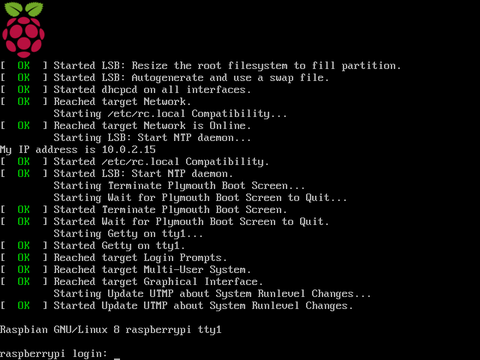
Raspberry Pi OS Liteはラズパイ標準のLinuxディストリビューションの軽量版ですが、MPDは入っていないので追加でインストールする必要があります。USBメモリやNASのマウントも自分で設定する必要があるので、Linuxのコマンドに詳しい上級者向けです。
VolumioやmoOdeを使わず、Raspberry Pi OS Liteに必要なソフトだけをインストールするメリットは以下の通りです。
1. 最新のLinuxカーネル、ドライバー、MPDを使える。例えば Raspberry Pi 5の発売直後はI2S DACのマスターモードは使えませんでした。Raspberry Pi OSはVolumioやmoOdeより先に、いち早く最新のI2S DAC用ドライバーをサポートしました。
2. Web UIと競合しない。MPDに詳しくなると自分で設定ファイルの mpd.conf を編集してMPDのさまざまな機能を試してみたくなります。ところがVolumioもmoOdeもmpd.confを上書きするので、自身でmpd.confに加えた編集と競合します。MPDだけでなくAirPlay、Spotify Connect、UPnPなどの設定ファイルについても同様です。自分で設定ファイルを編集したい場合は、VolumioやmoOdeのWeb UIとの競合を避けるため、Raspberry Pi OS Liteの上に自身の環境を構築する必要があります。
3. 旧モデルのラズパイ(Pi2や初代Pi Zeroなど)、またはメモリ容量が小さいラズパイでも軽快に動作するよう、必要最低限のソフトだけに限定できる。
Raspberry Pi OS
https://www.raspberrypi.org/downloads/raspberry-pi-os/
MPD (Music Player Deamon)
MPDベースのミュージックストリーマーである moOde audio player (Moode)は、yaMPCをはじめとするMPD Clientと相性が良いです。Moodeをインストールされる方は、
「Moodeのインストールと設定」に進んでください。
Volumioのインストールと設定に関しては、
「Volumioのインストールと設定」を参照ください。
[mute] MPDダッシュボードはyaMPCのUIをデザインされた北村さんが開発されましたので、もちろんyaMPCと相性が良いです。
[mute] MPDダッシュボードを用いたMPDのインストール/設定は「[mute]MPDダッシュボード」を参照ください。
あるいは、Linuxのコマンドに詳しく、UbuntuやRaspberry Pi OSにMPDをインストールされたい方は、
「MPDのインストール」を参照ください。
iPhoneまたはiPadをお持ちの方は、上記いずれかの方法でラズパイにMPDをインストールされましたら、
「yaMPCチュートリアル」に進んでください。

